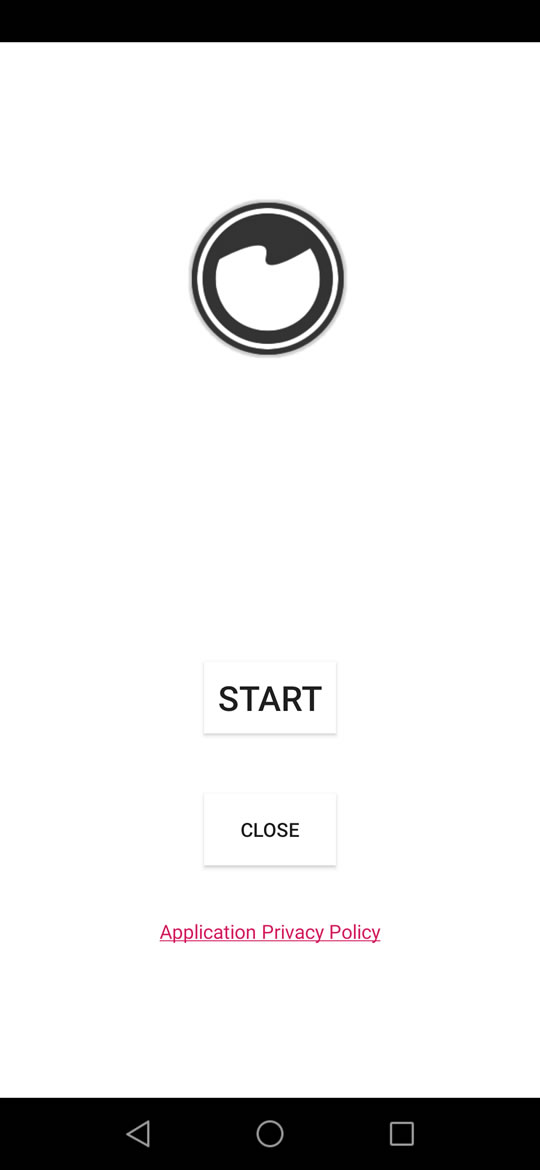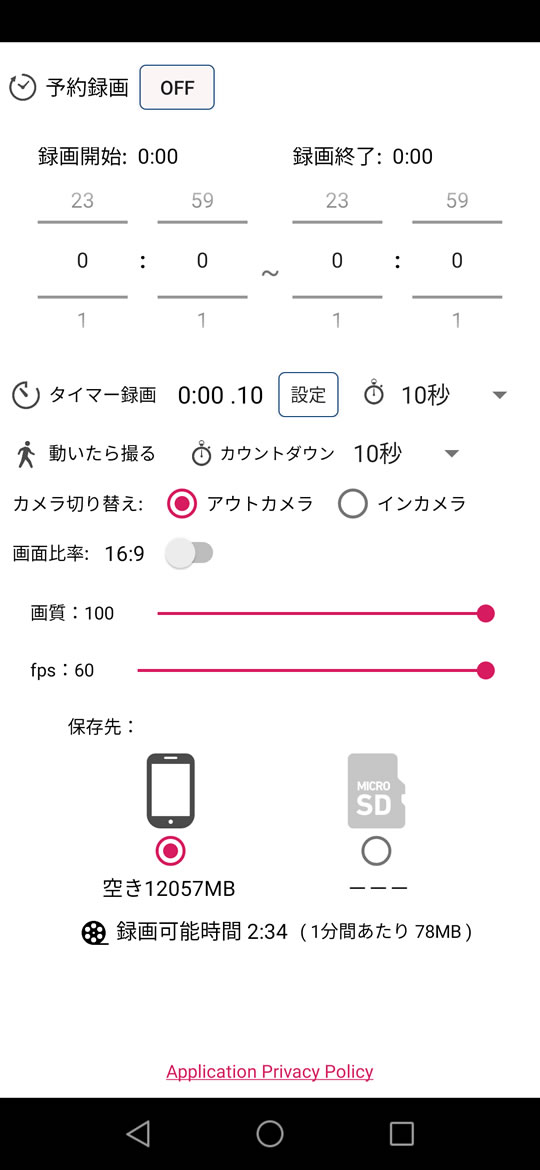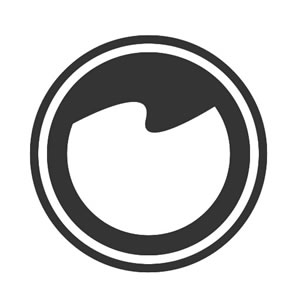
『3録(さんろく)』は、録画ボタンを押して撮影する他、『予約録画』、『タイマー録画』、『動いたら撮る』の3つの録画機能がある 無料動画撮影アプリです。
5年ほど前に、実家が空き巣被害に遭い、防犯カメラに興味を持ったことが、このアプリを作る切っ掛けになりました。この3つの機能は、スマホをどこかに置いて、撮影するような使い方を想定しています。
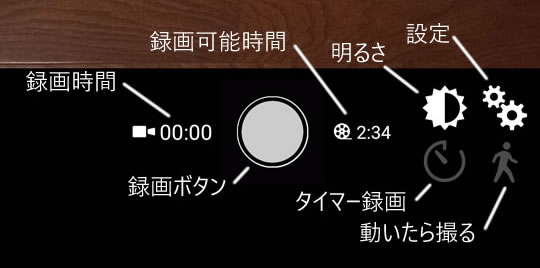
『予約録画』は、何時から何時までと時間を指定し録画するものです。開始時間と終了時間を決め、設定画面の予約録画ボタンをONへ切り替えて利用します。
『タイマー録画』は、時間を決めて録画するためのものです。タイマー録画を3分と設定した場合、録画開始から3分で自動停止します。
『動いたら撮る』は、画面の1/3ほどに変化があれば、およそ1秒後に録画を開始するというものです。画面の変化が1/3以上あれば、録画し続けるようになっています。
画面の変化により録画が開始された後、それほどの変化がない場合は、10秒ほどで自動停止します。その後、3秒ほどのインターバルがあり、スタンバイ状態に戻り、再び、画面に変化があれば、録画される仕組みです。
『動いたら撮る』については、スマホに人感センサーのような機能がないため、どうしても、瞬時に動作するというものにならず、難しさがあります。
『タイマー録画』と『動いたら撮る』には、開始までのカウントダウン(5秒、10秒、20秒、30秒)が設定できます。0秒は、カウントダウン無しです。
仕組み上、アプリを開いた状態でご利用いただくことになり、省電力のため、画面の明るさを調節する機能があります。この明るさ調節は、録画する動画に影響しません。画面が真っ暗な状態でも、録画された動画は、明るい時と変わりません。
スマホの機種により、画面を暗くする程度に多少の違いがあります。中には、何が映っているか分からないくらい暗くなるものもあれば、薄っすらとしか暗くできないものもあります。
このアプリで撮影された動画は、スマホ本体に保存した場合は、『INTempMovies』というフォルダ内に、SDカードの場合、『SDTempMovies』に保存されます。
動画ファイルを管理するアプリにより、録画した動画ファイルが反映されるまで時間がかかることがあります。録画終了後に、作成された動画ファイルがすぐに見られるものもあれば、しばらくして、その動画ファイルが表示されるものもあります。
このアプリが、少しでも何かのお役に立てれば幸いです。
タイマー録画、予約録画、動いたら撮る 動画撮影アプリ 3録 (さんろく)(https://play.google.com/store/apps/details?id=com.saicheck.ugoitoru)
『タイマー録画』、『予約録画』、『動いたら撮る』の3つの録画機能がある動画撮影アプリです。
初めてご利用になる際に、動画を録画保存するため、端末内の写真、メディア、ファイルへのアクセス許可などが求められます。
こんな機能があります
☆時間を設定して録画する タイマー録画
☆何時から何時まで、指定して録画する 予約録画
☆動いたら撮影する 動いたら撮る
☆画面比率 16:9の動画撮影
☆画面を暗くする 明るさ調節
動いたら撮るについて
画面の1/3ほどに変化がある時に、自動録画する機能です。動作が続く分だけ、録画も続き、変化の範囲が小さくなると録画が自動停止、3秒ほどでスタンバイ状態に戻ります。
画面の明るさ調節について
明るさボタンを押すことで、画面の明るさが段階的に暗くなります。画面の暗さは、撮影する動画の明るさに影響しません。暗さの程度は、ご利用になるスマートホンにより異なります。
撮影された動画の保存先
スマートホンの内臓メモリに保存した際には『INTempMovies』、SDカードに保存した際には『SDTempMovies』というフォルダに保存されます。
※画面をキャプチャすることで動画を録画するアプリです。時間を指定し録画する際も、アプリを開いたままにする必要があります。画面の明るさを下げることで、消費電力を抑えることができます。
※ご利用いただくスマートホンの機種や仕様により、アプリが正しく動作しないことがあります。撮影された動画は、視聴するアプリにより、動画ファイルが表示されるまで時間がかかることがあります。